常见错误弹窗与解决方法
保存文件类型不支持 多份工作表该如何处理
发布时间:2021-09-18 难度:初级
Video Player is loading.
保存文件类型不支持
多份工作表该如何处理
多份工作表该如何处理

本教程适用版本:WPS Office For Windows 个人版
点此下载
当我们准备保存文件弹出“您选定的文件类型不支持包含多分工作表的工作簿”的提示时。
说明此时文件要保存的格式不能支持多份工作表。

■以此为例,此工作簿内有三个表,当我们保存时选择CSV、TXT等格式时就会出现此提示框。

■若出现此提示后仍然强制保存,则表内的所有工作表会被合并为一个工作表,且不保留数据。

因此在遇到此提示框时若仍需保存则需要通过分离工作表实现。
■第一步鼠标右键点击下方的工作表,选择「移动工作表」,在弹出的对话框中选择「新工作簿」即可,然后再保存为需要的格式即可。
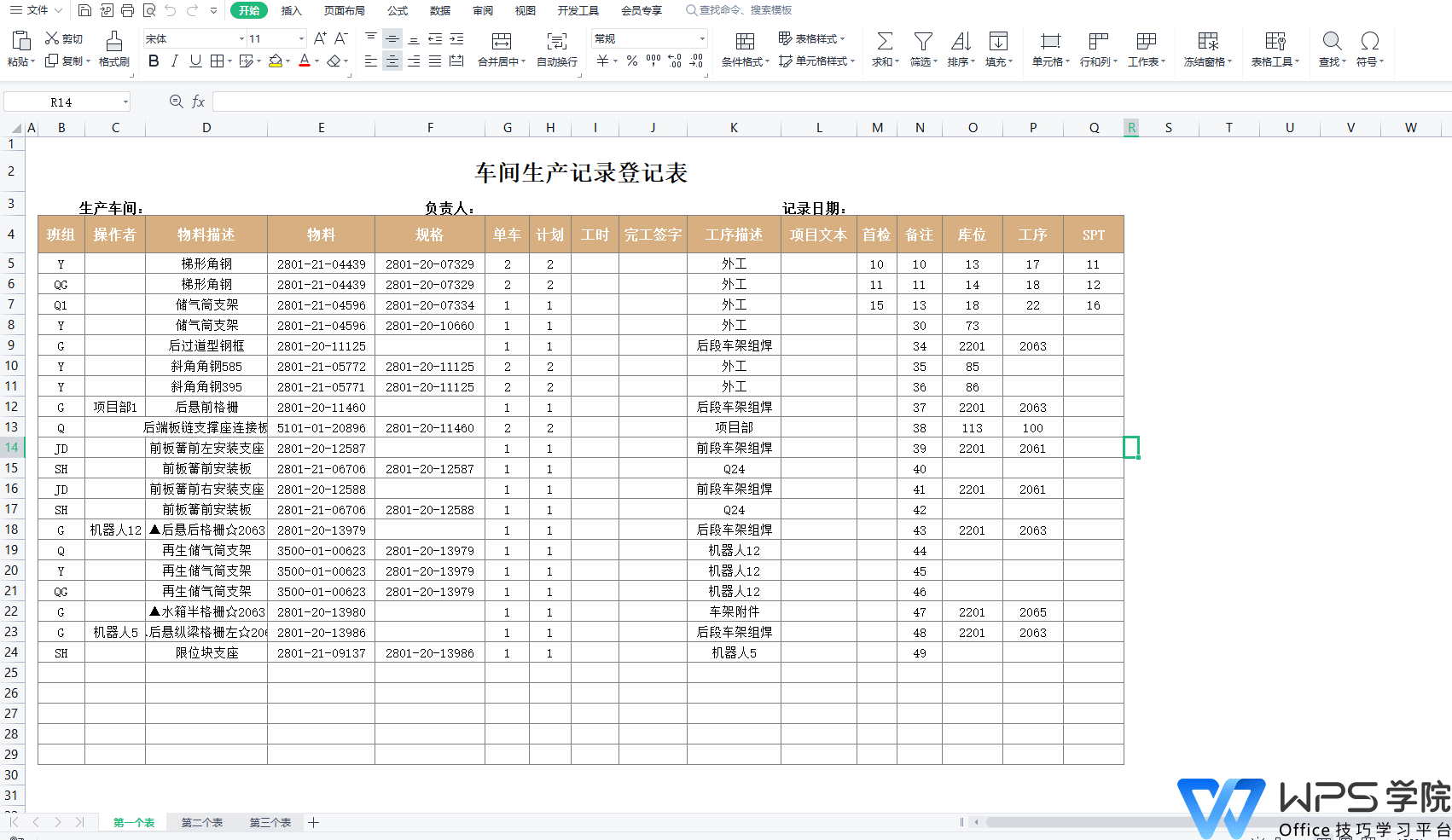





欢迎加入WPS学堂用户交流QQ群:721687646